Nhắc đến Android, chúng ta thường nghĩ ngay đến khả năng tùy biến tuyệt vời của hệ điều hành này. Tuy nhiên, một số thiết bị vẫn có kích thước biểu tượng ứng dụng cố định. Nếu bạn muốn thay đổi kích thước biểu tượng này, thì tùy chọn này thường ẩn chứa trong cài đặt mà bạn không biết. Có thể bạn muốn biểu tượng to hơn để dễ nhìn hơn, hoặc có thể bạn muốn thu nhỏ chúng để phù hợp với màn hình. Bài viết này sẽ hướng dẫn bạn làm thế nào để thực hiện điều đó.

TÓM TẮT
Cách thu nhỏ biểu tượng ứng dụng trên điện thoại Android
1. Thay đổi kích thước icon ứng dụng với app launcher có sẵn của thiết bị
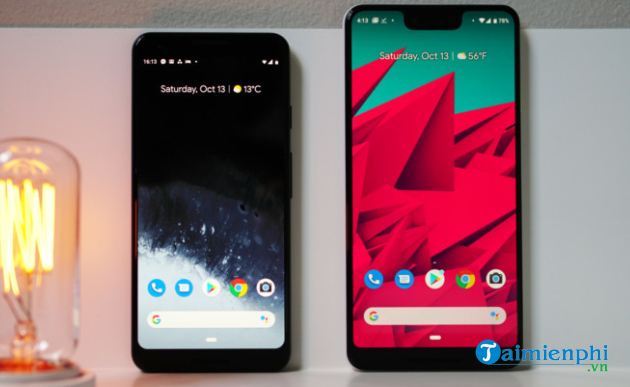
Những ai yêu thích trải nghiệm Android thuần khiết sẽ rất vui khi biết rằng Google Now Launcher có tính năng cho phép thay đổi kích thước biểu tượng ứng dụng. Tính năng này hoạt động trên các thiết bị Pixel và nhiều thiết bị di động của bên thứ ba khác có giao diện người dùng chính thức từ Google.
Để sử dụng tính năng này, bạn chỉ cần mở Settings, chọn Display > Advanced > Display size. Sau đó, bạn có thể tăng kích thước biểu tượng ứng dụng lên hoặc thu nhỏ chúng so với kích thước mặc định. Tuy nhiên, điều chú ý là tùy chọn này không chỉ thay đổi kích thước biểu tượng mà còn thay đổi kích thước các yếu tố khác trên điện thoại, bao gồm cả văn bản và các thành phần khác trên màn hình.
2. Thay đổi kích thước icon ứng dụng với app launcher bên thứ 3

Ngoài Google Now Launcher, rất nhiều app launcher bên thứ 3 khác cũng cho phép người dùng thay đổi kích thước biểu tượng ứng dụng và cả bố cục lưới (grid layout). Dưới đây là một số lựa chọn tuyệt vời mà bạn có thể sử dụng:
- Nova Launcher
- Apex Launcher
- GO Launcher
- POCO Launcher
- Microsoft Launcher
3. Thay đổi kích thước icon ứng dụng trên điện thoại Samsung với TouchWiz
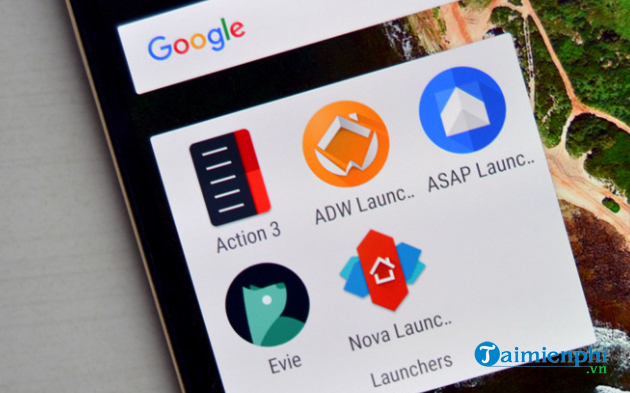
Điện thoại Samsung đi kèm với giao diện TouchWiz UI. Một trong những tính năng tuyệt vời của TouchWiz là khả năng thay đổi kích thước biểu tượng ứng dụng mà không cần sử dụng app launcher bên thứ 3. Bạn chỉ cần làm theo các bước sau:
- Ấn giữ vào bất kỳ vị trí trống nào trên màn hình chính.
- Chọn Home screen settings.
- Bạn sẽ thấy hai tùy chọn là Home Screen Grid và Apps Screen Grid.
- Chạm vào một trong hai tùy chọn đó sẽ hiển thị một số lựa chọn để thay đổi tỷ lệ biểu tượng trên màn hình chính và màn hình ứng dụng, từ đó thay đổi kích thước của các ứng dụng.
Tuy thuộc vào từng loại điện thoại, bạn có thể lựa chọn lưới màn hình chính với kích thước 4×4, 4×5, 5×5, và 5×6. Trong khi đó, tỷ lệ lưới màn hình ứng dụng có thể giới hạn hơn với lựa chọn 4×6 và 5×6.
Để biết thêm thông tin về Nova Launcher, bạn có thể tham khảo và sử dụng ứng dụng tại trang web Điện Thoại Cho Người Già.
Cùng thực hiện các bước trên để tùy chỉnh kích thước biểu tượng ứng dụng trên điện thoại Android của bạn nhé!